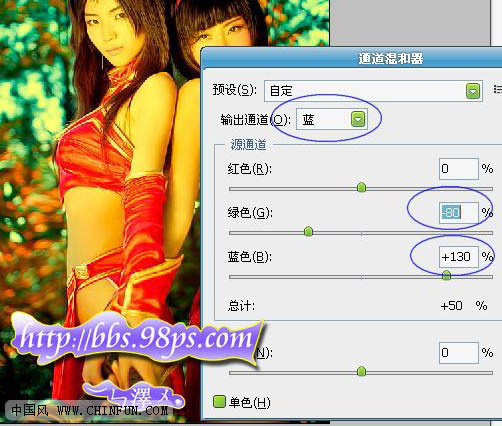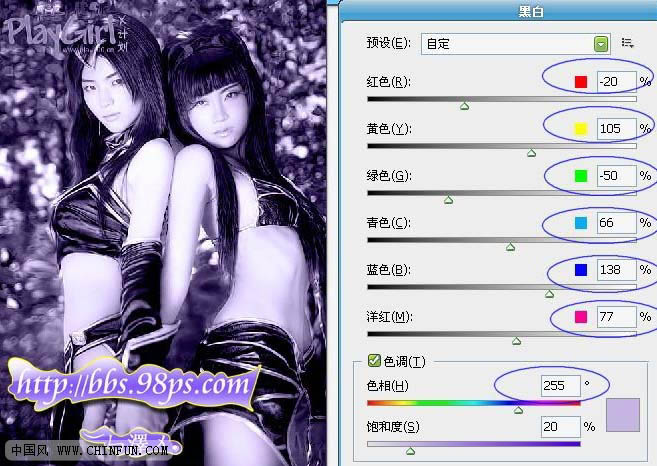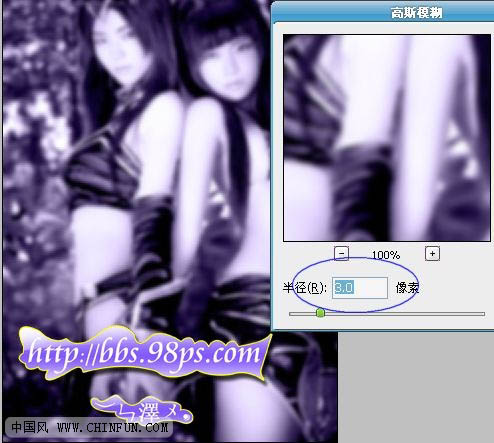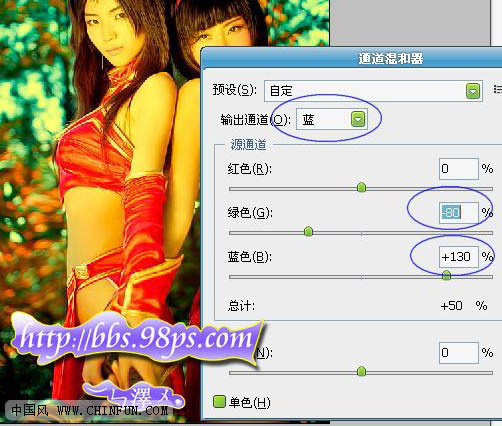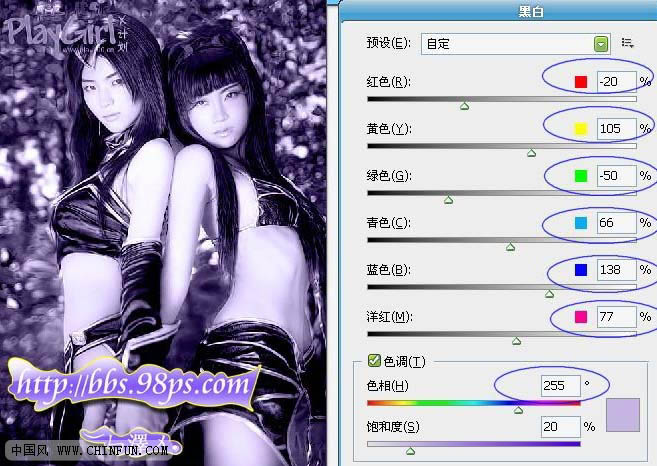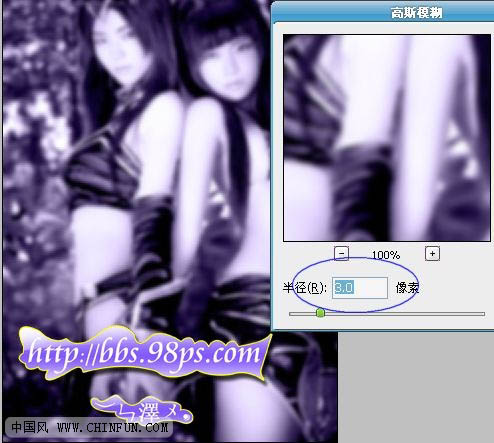下面图老师小编要向大家介绍下Photoshop打造柔美的深蓝色人物图片,看起来复杂实则是简单的,掌握好技巧就OK,喜欢就赶紧收藏起来吧!
本教程介绍单色图片的快速调色方法。作者使用的工具就是黑白调色工具,只需要稍微设置一下参数即可快速得到想要的单色图片,操作非常快捷。
原图
(本文来源于图老师网站,更多请访问https://m.tulaoshi.com/psxpcl/)最终效果
1、打开原图, 使用Topaz 插件磨皮处理图片,参数设置如下图。没有这款滤镜的可以去网上下载。
(本文来源于图老师网站,更多请访问https://m.tulaoshi.com/psxpcl/)2、执行:图像 调整 通道混合器,参数设置如图。
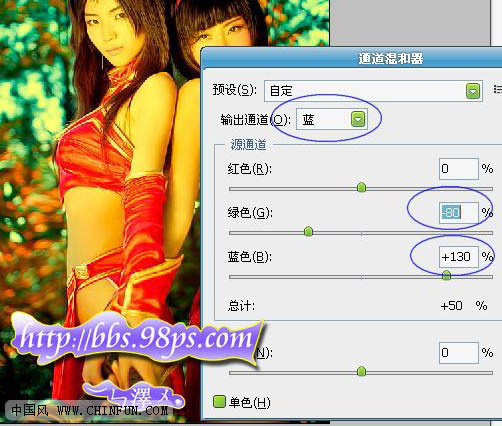
3、新建一个图层按Ctrl+Alt+Shift+E,盖印图层。 4、使用减淡工具,为人物添加高光,如图:

5、执行:图像 调整 黑白,参数设置如图: 
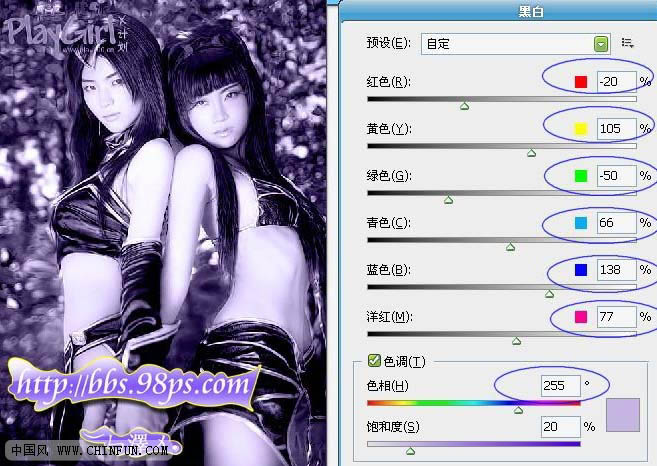
6、新建一个图层,按Ctrl+Alt+Shift+E 盖印图层。 
7、复制图层,执行:滤镜 模糊 高斯模糊,数值为3像素。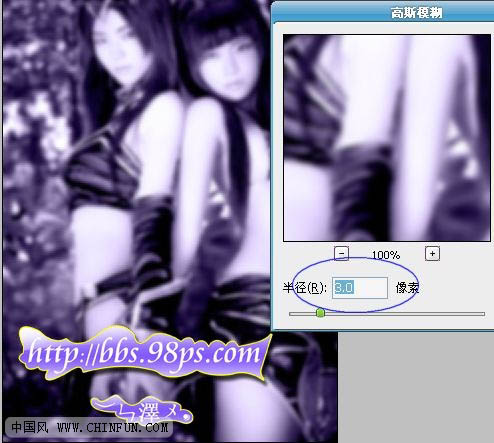
8、将图层混合模式设置为叠加,不透明度改为50%,完成最终效果。
最终效果: